Hogyan változtassuk meg a képernyő zoom
Munka közben a számítógép fontos, hogy finomítsa a használata „maga alá”: install csak, amire szüksége lehet megszabadulni a zavaró és alkalmazásokat. Kijelző mérete - a fontos beállítások miatt, amely a szem elfárad kevesebb, és növeli a termelékenységet. Ahhoz, hogy megtudja, hogyan lehet csökkenteni a skála a képernyőn, akkor ismerkedjen meg a módszereket, amelyek rendelkezésre állnak az alábbi - azok alkalmasak notebookok és számítógépek a különböző modellek.
Ahhoz, hogy a kijelző értékeket nem kell telepíteni további szoftvert. Ez könnyen elvégezhető a szokásos beállításokat.
Az első módszer, hogy módosítsa a képernyő a számítógépen
Ez a módszer akkor tekinthető elég kihívást jelent, de csak első pillantásra. Értsd meg, hogyan csökkenti a skála a képernyőn a számítógép vagy csökkentse a felbontást az egyes felhasználói képesek lesznek - még egy kezdő. Csak el kell olvasni ezeket az utasításokat.
A Windows 7
1. lépés: Kattintson a „Start” gombra. Menj a "Control Panel". Ott válassza ki a „Megjelenés és személyes” - ez a jobb oldali oszlopban.
A Windows 10
1. lépés: Kattintson a „Start” gombra. Menj a „Beállítások” (ki kell választani a kerekek kép). A kiemelés menüben nyomja meg az első gombot (a „Rendszer”). Alapértelmezésben eljut a lapot, ahol a segítségével bizonyos intézkedések csökkenthetik a kijelzőn ( „Display”).
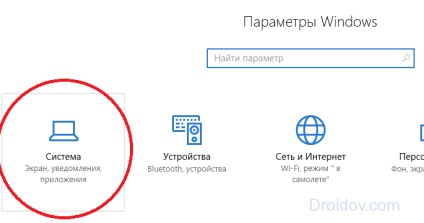
2. lépés: A kezdeti szakaszban a beállítások közül választhat a tájékozódás a kijelzőn (az alapértelmezett „Tájkép”), állítsa be a fényerőt. Ahhoz, hogy megértsük, hogyan lehet növelni a betűméretet a számítógép képernyőjén nem kell messzire menni - funkció elérhető az ugyanazon a lapon (az alapértelmezett „100%”).
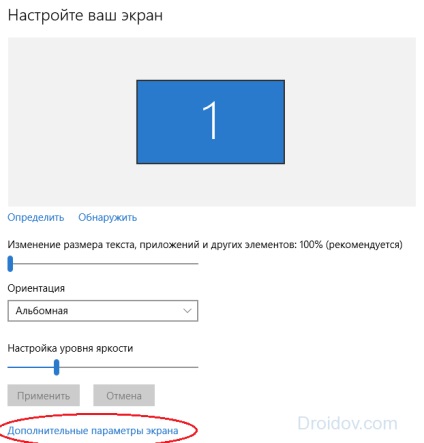
3. lépés: Kattintson a „Speciális beállítások” alján a speciális beállításokat. Most lesz képes megváltoztatni a következő lehetőségek közül:
- képernyőfelbontás;
- Szín paraméterek (kalibráció és kontroll);
- kapcsolódó beállítások (ClearType, csökkenti a betűméretet).
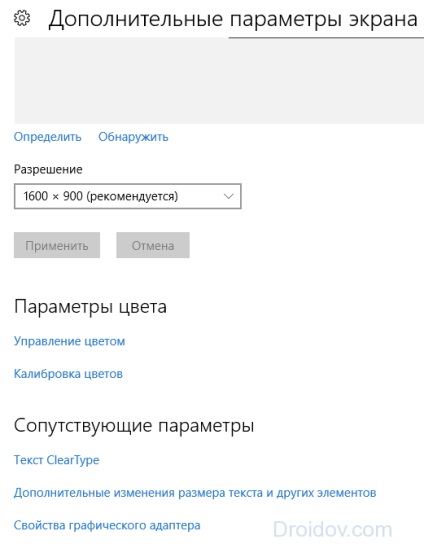
Ha ki kell cserélni egy alaplap vagy a szoftver frissítését, a méret a laptop vagy a számítógép képernyőjén, valószínű, hogy visszatér az eredeti értékre. Ebben az esetben javasoljuk, hogy ismételje meg a fenti lépéseket újra.
A másik módszer, hogy használja a billentyűzetet
Sok felhasználó igénybe a következő eljárás, amelyben meg kell használni a billentyűzetet. Az eljárás akkor tekinthető a legegyszerűbb, így hogyan lehet csökkenteni, vagy megváltoztathatja a képernyőn lehet azonnal - csak meg kell emlékezni a gyorsbillentyűt.
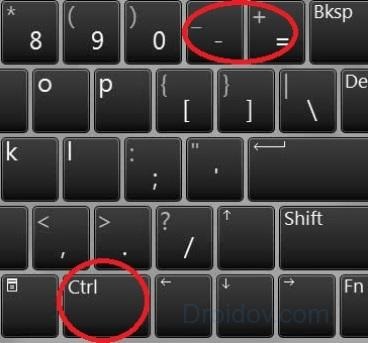
A Ctrl és a „+” kijelző 10% -kal, és a Ctrl és a „-” - kal csökken az azonos mennyiségű. Használja a billentyűkombinációt, amíg az eredmény nem felel meg Önnek. A kombináció a Ctrl + 0 visszatér az eredeti kijelző felbontását. Most már tudom, hogy kell beállítani a képernyőt a billentyűzet - egyszerűen.
Hogyan változtassuk meg a képernyő mérete a különböző böngészők és alkalmazások
A program a Microsoft Word felhasználói szembesül ilyen probléma: a Ctrl billentyűt és a „+” (vagy nyomja meg a „-”) nem működik. Tehát meg kell gondolni, hogyan lehet csökkenteni a méretét a képernyőn, miközben dolgozik egy másik számítógépen. Számos megoldás:
- Keresse meg a Ctrl gombot, tartsa lenyomva, majd forgassa az egér görgőjét a nagyításhoz. Ha forog a fél kép csökken, és a másik, ellentétes akkor - növekszik;
- Használja a zoom csúszkát.
Egyes programok, az bekerül egy teljesen más helyszínen - néha ellenkezője. Például a Microsoft Word fejlesztők elhagyták a csúszkát a jobb alsó sarokban (sor százalék), és a Chrome böngésző készítői helyezte a panel jobb felső sarokban. Ahhoz, hogy növelje vagy csökkentse a méretét a kijelzőn, meg kell, hogy kattintson a három pontot a sarokban (kattintson a Beállítás és Google Chrome-ot »), majd keresse meg a listában fül« Scale”.
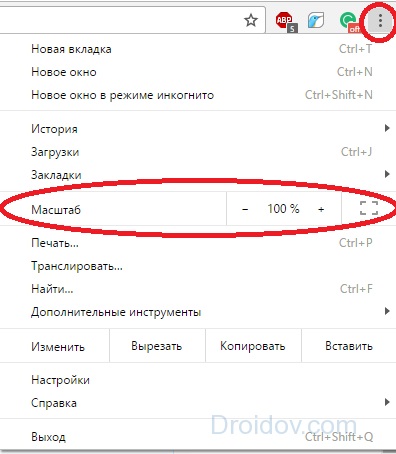
Megváltoztatása az ikon méretét
Az érték ikonok könnyen megváltoztatható, ha nem tetszik, vagy a szemét ennek mérete túl kicsi. Ehhez kattintson a hely kialakítva, a kijelző, és válassza ki a lap „Screen” (vagy „Display Settings”, ha a Windows 10). A „Hét” valószínűleg azonnal létrehozza a szükséges kiegészítőket, és a „tíz” kell majd kattintson egy másik gomb - „Speciális beállítások”.
Aztán kissé lapozzunk lefelé, és kattintson a „További változás, hogy a szöveg méretét és egyéb elemeket.” Ezután kattintson a tételeket, amelyek megkövetelik csökkentése vagy bővítése. Kész! Add-in telepítve.
A fenti módszerek könnyen módosíthatjuk a kijelző és a terjeszkedés. Nem kell beállítani a további programok átméretezés, nagymértékben csökkenti, vagy hogy egy kis távolságot az ikonok segítségével lehetséges csak az alapértelmezett beállításokat a számítógépen vagy a laptop.